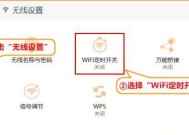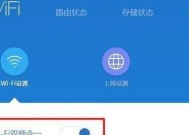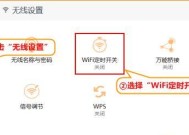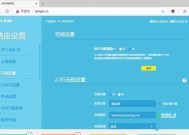手机如何设置wifi路由器?安装教程有哪些常见问题?
- 家电常识
- 2025-01-30
- 38
- 更新:2025-01-14 13:55:35
在现代社会,网络已经成为我们生活中不可或缺的一部分。而家庭网络的稳定性和速度也直接关系到我们的生活质量。为了实现便捷的家庭网络,我们可以通过手机来设置WiFi路由器。本文将详细介绍如何利用手机进行WiFi路由器的安装和设置,让您轻松愉快地享受高速稳定的家庭网络。

一:准备工作
在进行手机设置WiFi路由器之前,需要准备好以下物品:一台可用的手机、一台新购买的WiFi路由器、一个电源适配器和一根网线。
二:手机连接WiFi路由器
打开手机的设置界面,点击“无线与网络”或类似选项,找到WiFi设置。在WiFi列表中找到您要连接的WiFi路由器,点击连接并输入密码,即可成功连接。

三:访问路由器管理页面
打开手机的浏览器,输入路由器的默认IP地址,然后按下回车键。系统会要求您输入用户名和密码登录路由器管理界面。
四:设置WiFi账号和密码
在路由器管理界面中,找到WiFi设置选项。您可以根据个人需求,设置WiFi的名称和密码。建议设置一个强密码,以保障网络安全。
五:选择WiFi加密方式
在WiFi设置选项中,选择合适的WiFi加密方式。常见的加密方式有WEP、WPA、WPA2等。根据自己的需求和设备兼容性进行选择,并设置密码。
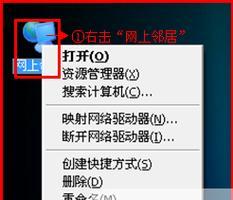
六:设置IP地址分配方式
在路由器管理界面中,找到“局域网设置”或类似选项。选择合适的IP地址分配方式,一般有DHCP、静态IP等选项。如果不确定,可以选择默认设置。
七:设置MAC地址过滤
在路由器管理界面中,找到“MAC过滤”或类似选项。开启MAC地址过滤功能后,只有在过滤列表中的设备才能连接到WiFi路由器。
八:设置访问限制
在路由器管理界面中,找到“访问控制”或类似选项。您可以设置特定时间段内允许访问网络的设备,避免网络被滥用。
九:设置端口转发和虚拟服务器
在路由器管理界面中,找到“端口转发”或类似选项。根据需要,设置特定端口转发或虚拟服务器,以便远程访问网络设备或主机。
十:设置家长控制
在路由器管理界面中,找到“家长控制”或类似选项。您可以根据需要,设置特定设备的上网时间和访问权限,保护孩子的健康成长。
十一:设置网络名称隐藏
在路由器管理界面中,找到“无线设置”或类似选项。开启网络名称(SSID)隐藏功能后,其他人无法在WiFi列表中看到您的网络名称。
十二:设置QoS(服务质量)
在路由器管理界面中,找到“QoS”或类似选项。通过设置QoS,您可以优先保证某些应用或设备的网络质量,提升网络体验。
十三:设置防火墙和安全性
在路由器管理界面中,找到“防火墙”或类似选项。根据需要,设置合适的防火墙和安全性选项,以保护网络不受外部攻击。
十四:保存并应用设置
在完成上述设置后,点击保存并应用按钮,使设置生效。系统将自动重新启动WiFi路由器,并应用新的设置。
十五:测试网络连接
在手机中断开原有WiFi连接,然后重新连接新设置的WiFi路由器。打开浏览器,尝试访问网页或进行网络测试,确认网络连接正常。
通过手机设置WiFi路由器,我们可以轻松实现家庭网络的安装和设置。通过设置WiFi账号、密码、加密方式、IP地址分配等,我们可以提升网络安全性和稳定性。同时,通过设置访问限制、家长控制、端口转发等功能,我们可以根据需求实现更加智能化的网络管理。希望本文对您有所帮助,让您的家庭网络更加便捷和舒适。